Les vidéos peuvent être trop volumineuses pour être téléchargées sur des sites ou partagées avec des amis ou des spectateurs. C'est pourquoi vous devez réduire la taille de la vidéo que vous souhaitez télécharger. Malheureusement, de nombreux outils de compression laissent un filigrane visible sur les vidéos après la compression. Il peut donc être difficile de trouver un compresseur vidéo gratuit sans filigrane. Heureusement, vous pouvez également supprimer les filigranes de ces vidéos à l'aide de l'outil en ligne Media.io watermark remover.
Ce blog vous montrera les meilleures façons de compresser des vidéos en ligne sans filigrane. Les compresseurs vidéo les plus recommandés en ligne peuvent être utilisés en ligne sans filigrane.
Partie 1. Le plus simple des compresseurs vidéo en ligne sans filigrane - Media.io
Le premier compresseur vidéo en ligne sans filigrane que nous vous recommandons est Media.io Video Compressor pour réduire rapidement la taille des fichiers vidéo. Il s'agit d'un moyen professionnel rapide et fiable de compresser des vidéos gratuitement et sans filigrane. Il vous permet de compresser des vidéos de différents formats de fichiers tels que MP4, WebM, AVI, MKV, 3GP, WMV, etc. sur différents navigateurs Web. Ces fichiers vidéo peuvent être personnalisés en fonction d'un format de sortie, d'une résolution et d'une taille spécifiques pour faciliter le partage et le téléchargement. Vous pouvez partager les fichiers vidéo compressés par e-mail, WhatsApp, Facebook, YouTube, Instagram, etc.
Les principales caractéristiques de Media.io Video Compressor sont les suivantes :
- Il compresse les vidéos sans laisser de filigrane sur la sortie vidéo finale.
- Il produit des vidéos de haute qualité même après compression. Ainsi, la qualité de la vidéo n'est pas perdue après l'utilisation de ce compresseur en ligne.
- Il vous permet de traiter par lots des vidéos de grande taille en plus petites tailles.
- Il prend en charge les fichiers vidéo de grande taille (jusqu'à 500 Mo) pour une compression gratuite. Toutefois, si vous souhaitez augmenter la limite de fichiers de 500 Mo, vous devez vous procurer la version premium payante de cet outil en ligne.
- Cet outil peut être utilisé sur différentes plateformes sans téléchargement ni installation de logiciel ; ces plateformes comprennent Mac OS, Windows PC, iOS, Linux et les appareils mobiles Android.
Si vous souhaitez utiliser Media.io Video Compressor pour compresser gratuitement des vidéos en ligne sans filigrane, suivez les étapes ci-dessous :
Étape 1: Rendez-vous sur le site Web de Media.io Video Compressor et sélectionnez " Choisir des fichiers " pour télécharger la vidéo que vous souhaitez compresser à partir du stockage de votre appareil, de Dropbox ou de Drive.
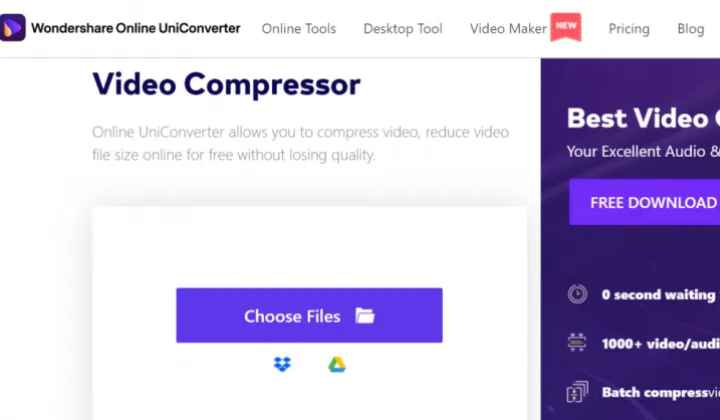
Étape 2: Choisissez la vidéo entre 240p et 1080p et choisissez le niveau de compression que vous souhaitez pour la vidéo, mesuré en pourcentage de réduction. Cliquez maintenant sur"Compresser".
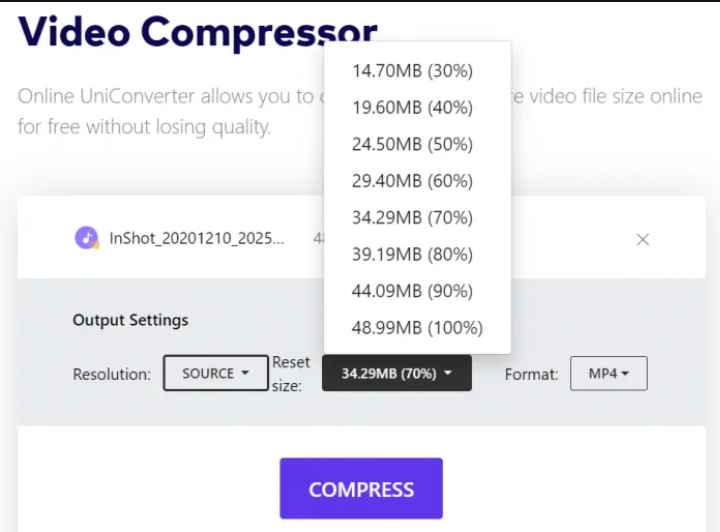
Étape 3:Une fois la vidéo compressée, vous pouvez cliquer sur "Télécharger" pour l'enregistrer sur Dropbox ou Google Drive.
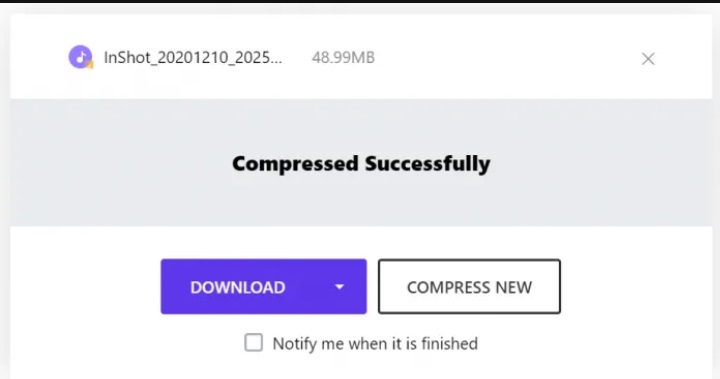
Conseils : Voici quelques outils de compression de fichiers supplémentaires dont vous pourriez avoir besoin, fournis par Media.io :
- Compresseur audio: Téléchargez des fichiers audio volumineux sur cet outil pour en réduire la taille et vous permettre de travailler rapidement sur le fichier et de le partager avec vos amis et les téléspectateurs.
- Compresseur d'images: Vous pouvez redimensionner des images en ligne et gratuitement pour les adapter à vos préférences tout en conservant la qualité d'origine des photos. Il fonctionne avec les formats d'image GIF, JPG, BMP et PNG.
Partie 2. Autres 9 compresseurs vidéo gratuits pour réduire la taille de vos vidéos sans filigrane
YouCompress
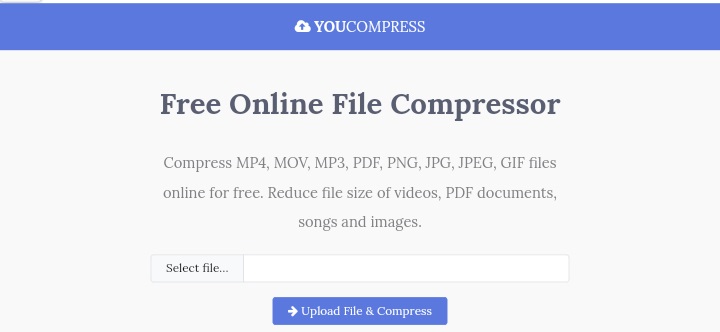
YouCompress est un compresseur vidéo gratuit en ligne sans filigrane sur lequel vous pouvez compter pour obtenir des résultats rapides. Sur ce site, vous pouvez télécharger des fichiers vidéo de différents formats tels que MOV, MP4, ainsi que d'autres fichiers tels que JPG, PNG, JPEG, GIF, des fichiers images, ou même des fichiers audio au format MP3. Il s'agit en effet d'un compresseur en ligne tout-en-un idéal pour réduire vos fichiers vidéo volumineux sans stress. En outre, vous pouvez compresser autant de fichiers que possible sans craindre les limitations de taille.
Vous pouvez accéder à cet outil sur n'importe quel navigateur web et appareil approprié, puis compresser les fichiers en un seul clic. Cela signifie que vous devez télécharger un fichier pour utiliser cet outil, et qu'il le compresse automatiquement. Ensuite, téléchargez le fichier vidéo compressé sur votre appareil, et c'est tout.
L'inconvénient majeur de ce compresseur en ligne est que de nombreuses publicités s'affichent sur le site lorsque l'on navigue ou que l'on visionne des vidéos. Un autre problème est que le nombre de formats de fichiers pris en charge est limité, et un format de fichier important comme MOV n'est pas pris en charge par cet outil.
Ezgif
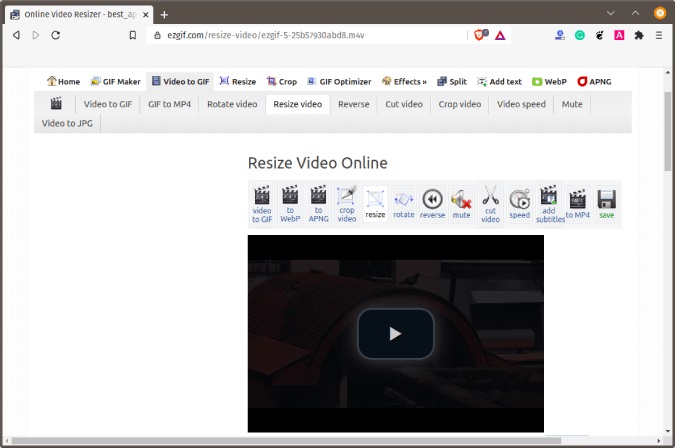
Ezgif est un compresseur vidéo en ligne sans filigrane. Il vous permet d'optimiser les vidéos compressées en maintenant la qualité, le format de sortie, la résolution et la taille des fichiers. Vous pouvez réduire la taille du fichier vidéo jusqu'à la moitié de la taille du fichier original. En outre, il contient des fonctions d'édition supplémentaires telles que les fonctions de découpage, de recadrage, d'ajustement de la vitesse et de redimensionnement de la vidéo.
Pour utiliser le compresseur vidéo gratuit sans filigrane d'Ezgif, choisissez un fichier depuis votre appareil ou copiez-collez un lien vidéo sur le site. Ensuite, utilisez le segment "Redimensionnement de la vidéo" pour réduire la taille de la vidéo à la taille souhaitée et téléchargez la sortie finale.
L'inconvénient d'Ezgif est que la taille maximale des fichiers est de 100 Mo. Heureusement, vous pouvez surmonter ce problème avec des outils en ligne gratuits en utilisant le logiciel Video Converter Desktop que nous recommandons et qui vous permet de télécharger hors ligne des fichiers de grande taille et de les compresser à des tailles réduites.
FreeConvert
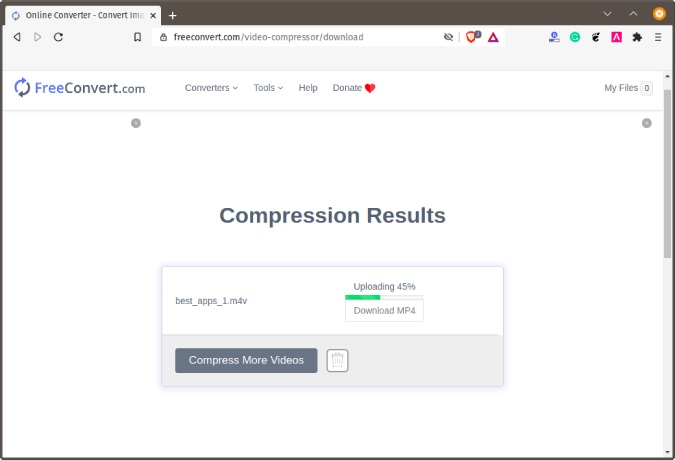
FreeConvert Online Video Compressor est un autre outil de compression vidéo très intéressant. Cet outil vous permet de décider du type de compression vidéo que vous souhaitez effectuer avant de le faire. Cette compression vidéo peut être basée sur la qualité, la taille ou le débit. Vous pouvez également choisir le format de sortie de la vidéo après avoir compressé la taille du fichier.
Sélectionnez le bouton "Choisir des fichiers" pour ajouter des fichiers vidéo jusqu'à 1 Go. Vous pouvez également ajouter des fichiers à partir de Google Drive, Dropbox ou copier et coller l'URL de la vidéo, en plus de télécharger des vidéos à partir de votre appareil. Une fois cette étape franchie, vous pouvez choisir le type de compression, traiter la compression et enregistrer le résultat sur votre appareil.
L'inconvénient de l'outil en ligne FreeConvert est que son interface utilisateur est remplie de publicités interrompues qui ralentissent la vitesse de conversion.
VideoSmaller
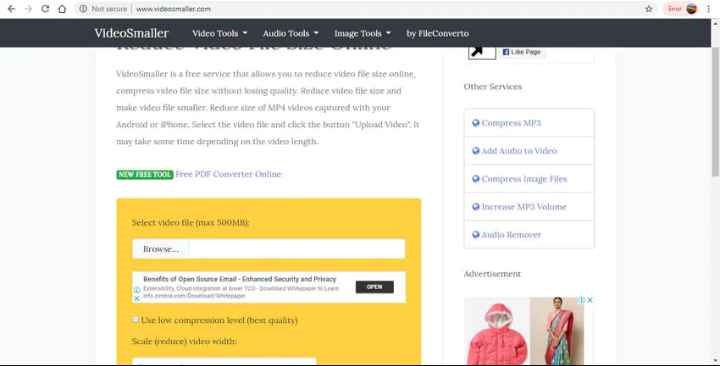
L'outil en ligne VideoSmaller est un autre moyen de compresser gratuitement des vidéos en ligne sans filigrane. Cet outil fonctionne avec tous les formats de fichiers vidéo courants et produit des vidéos de haute qualité. Vous pouvez compresser des vidéos dont la taille est inférieure ou égale à 500 Mo. Vous pouvez également choisir la même largeur de vidéo que la vidéo originale ou utiliser l'une des autres options de mise à l'échelle pour réajuster la vidéo. Pour utiliser cet outil, cliquez sur "Parcourir" pour rechercher dans le stockage de votre appareil la vidéo que vous souhaitez compresser et enregistrez la vidéo compressée après traitement.
L'inconvénient de cet outil est qu'il y a peu d'options pour ajuster les paramètres du fichier vidéo. En outre, vous ne pouvez pas télécharger des fichiers vidéo d'une taille supérieure à 500 Mo. Cependant, avec une application comme Video Converter Desktop, vous pouvez télécharger des fichiers de plus de 500 Mo, ce qui constitue une option.
ClipChamp
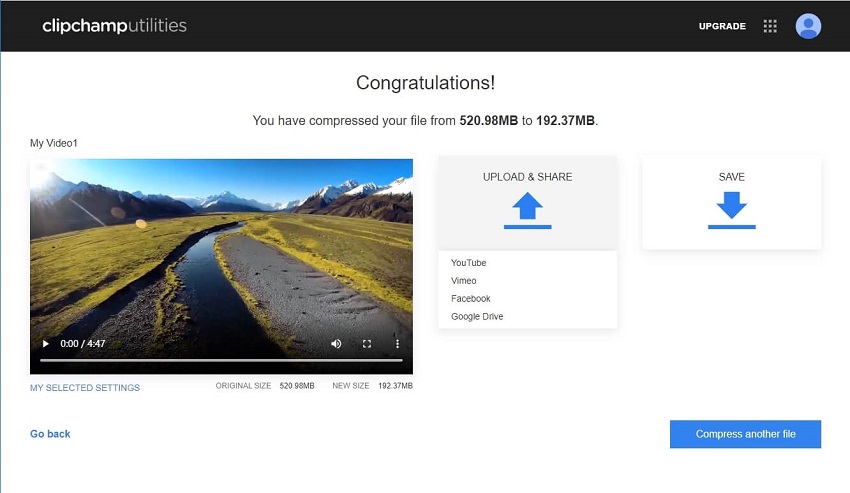
ClipChamp Video Compressor without the watermark est un outil gratuit qui fonctionne sur tous les navigateurs Internet, toutes les plateformes et tous les appareils. Il est simple à utiliser pour une compression vidéo rapide. ClipChamp propose quatre formats de profil de sortie avec des réglages prédéfinis que vous pouvez choisir, notamment Mobile, Animation, Web et Windows. Cet outil vous permet de compresser des fichiers sans perte de qualité. Il existe également une option de découpage qui permet de couper les parties indésirables des vidéos avant de les télécharger sur vos médias sociaux ou sur le stockage de votre appareil.
Pour utiliser ClipChamp, glissez-déposez le fichier vidéo que vous souhaitez compresser sur le site. Ensuite, choisissez les réglages de compression et la résolution de la vidéo, puis compressez-la et enregistrez-la sur vos appareils.
L'inconvénient de cet outil est que vous devez vous connecter pour utiliser l'outil de compression vidéo.
AConvert
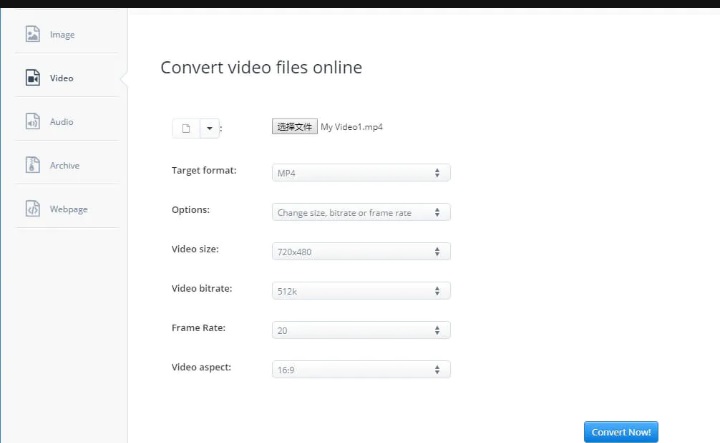
AConvert est un compresseur en ligne simple que vous pouvez utiliser pour compresser gratuitement des vidéos, des fichiers PDF et des documents Word. Les formats de sortie vidéo disponibles avec cet outil sont MP4, MOV ou AVI. En outre, il est possible de choisir parmi plusieurs résolutions prédéfinies, y compris les débits binaires.
Suivez ces étapes pour compresser gratuitement des vidéos sans filigrane à l'aide du compresseur vidéo en ligne AConvert : téléchargez la vidéo à l'aide d'une URL depuis Dropbox, Google Drive, choisissez les paramètres vidéo, cliquez sur "Convert Now !" et enregistrez la vidéo à partir de la section "Résultats de la conversion".
Malheureusement, vous ne pouvez pas compresser des vidéos de plus de 200 Mo avec le compresseur vidéo en ligne AConvert sans filigrane. De plus, la compression par lots des vidéos n'est pas prise en charge par AConvert.
Online Converter
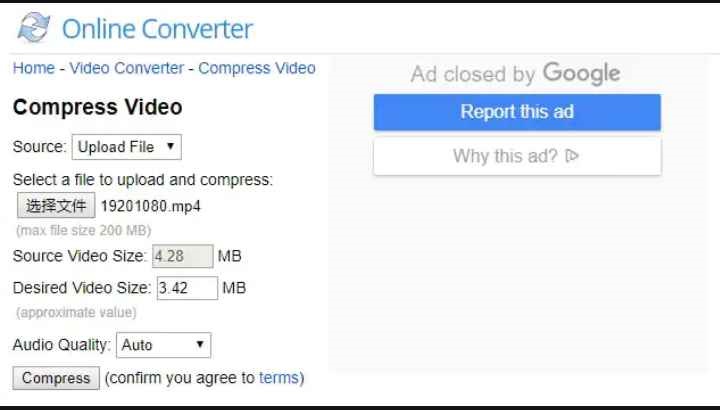
Online Converter est un compresseur vidéo en ligne gratuit sans filigrane qui fonctionne avec des formats de fichiers tels que AVI, MOV, FLV, MP4, 3GP, etc. L'utilisation de cet outil permet d'économiser de l'espace sur votre appareil, ce qui rend le partage et l'édition de fichiers vidéo plus faciles à gérer qu'avec un fichier vidéo volumineux. En outre, Online Converter offre d'autres options d'édition telles que la rotation vidéo, la coupe, la fusion, la stabilisation vidéo, l'ajustement de la vitesse, etc.
Sélectionnez un fichier vidéo, cliquez sur le bouton "Compresser" et produisez la vidéo compressée pour l'enregistrer.
L'inconvénient de l'utilisation d'AConvert est la limite de taille de fichier de 200 Mo pour la conversion gratuite. En outre, il ne prend pas en charge la compression des fichiers vidéo cryptés et ne vous permet pas de choisir le format de sortie de la vidéo car le format de sortie est réglé sur MP4.
Zamzar
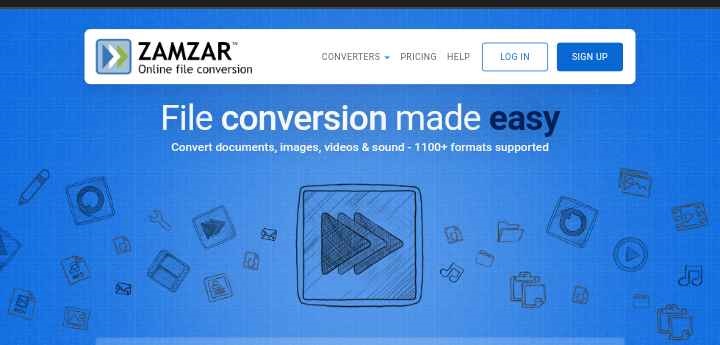
Zamzar est un outil de conversion et de compression de fichiers en ligne qui permet de compresser gratuitement des vidéos, des images, des fichiers audio et d'autres documents. Il vous permet de compresser des fichiers de différents formats MP4, AVI et MOV. Il est pratique à utiliser en ligne sans téléchargement de logiciel.
Pour utiliser Zamzar, cliquez sur "Ajouter des fichiers" pour télécharger le fichier vidéo depuis le stockage de votre appareil ou faites glisser le fichier. Pour utiliser Zamzar, cliquez sur "Ajouter des fichiers" pour télécharger le fichier vidéo depuis le stockage de votre appareil ou faites glisser le fichier. Après avoir compressé la vidéo, vous pouvez l'éditer ou l'utiliser sur YouTube, les smartphones, Vimeo et d'autres plateformes.
Zamzar a l'une des tailles de fichier maximales les plus petites (50 Mo) ; par conséquent, vous ne pouvez utiliser cet outil que pour compresser des vidéos qui ne sont pas trop volumineuses. Vous devez payer un abonnement à partir de 9 $ par mois pour augmenter la taille des fichiers.
Clideo
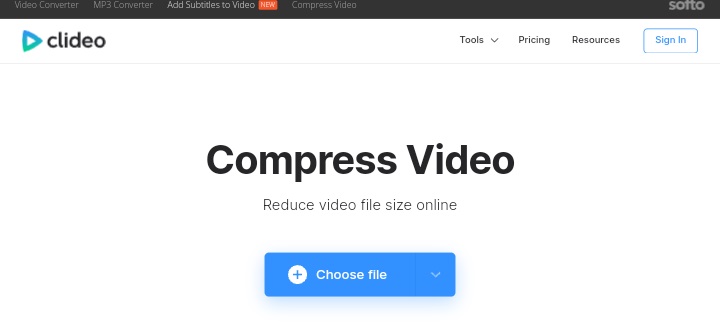
Le dernier compresseur vidéo en ligne sans filigrane que nous recommandons est Clideo Video Compressor. Il vous aide à réduire rapidement les fichiers vidéo volumineux et à préserver autant que possible la qualité du fichier. Il possède une interface utilisateur simple qui peut être utilisée même sans formation préalable. Lorsque vous téléchargez la vidéo que vous souhaitez compresser sur Clideo, choisissez le bouton compresseur, puis téléchargez la vidéo de sortie finale sur le stockage de votre appareil. Après avoir compressé le fichier vidéo, vous pouvez prévisualiser le résultat avant de l'enregistrer sur votre appareil. Avec Clideo, la taille maximale des fichiers que vous pouvez télécharger est de 500 Mo.
En outre, l'outil de compression vidéo en ligne Clideo ne vous permet pas de choisir le format de sortie, car le processus est automatique. De plus, pour compresser des vidéos sans filigrane à l'aide de Clideo, vous devez payer la version premium pour 6,00 $ par mois.
Partie 3. FAQs de la compression de vidéo en ligne sans filigrane
1. Comment compresser une vidéo WhatsApp sans filigrane ?
Media.io Video Compressor est un excellent outil pour compresser les vidéos WhatsApp. Les étapes ci-dessous vous guideront :
- Téléchargez le fichier vidéo sur le site.
- Réduisez la taille de la vidéo après avoir personnalisé la taille du fichier, le format de sortie et le débit binaire.
- Télécharger la vidéo compressée sans filigrane.
2. Comment supprimer un filigrane de votre vidéo compressée sans effort ?
Certains utilisateurs de systèmes Windows et Mac peuvent utiliser des logiciels de compression vidéo réputés qui compressent efficacement des fichiers vidéo volumineux, mais ajoutent des filigranes à ces vidéos compressées. Vous pouvez utiliser notre très recommandé Media.io Watermark Remover pour supprimer ces filigranes si vous faites partie de cette catégorie. Suivez les étapes ci-dessous :
- Ajoutez le fichier vidéo que vous souhaitez modifier.
- Sélectionnez la zone contenant le filigrane, mettez-la en surbrillance et cliquez sur "Supprimer le filigrane".
- Sauvegarder le résultat final.
3. Comment compresser un fichier vidéo de plus de 1 Go ?
La plupart des compresseurs gratuits en ligne ne permettent pas de compresser des vidéos de plus de 1 Go. Il est donc recommandé d'utiliser un logiciel comme Media.io desktop watermark remover pour obtenir des résultats efficaces.
Voici comment utiliser ce logiciel :
- Ajoutez le fichier vidéo volumineux que vous souhaitez compresser sur votre ordinateur.
- Réduisez la taille du fichier vidéo et procédez à d'autres modifications.
- Enregistrez la vidéo sur votre PC.
Conclusion
La compression vidéo en 2022 a été facilitée par les lignes directrices de ce blog. Les compresseurs vidéo que nous avons recommandés vous aideront à compresser librement des vidéos en ligne sans filigrane. Utilisez l'évaluation de ces outils pour choisir ceux qui vous conviennent le mieux, quelle que soit la situation.




